Aktualisiert December 2025 : Beenden Sie diese Fehlermeldungen und beschleunigen Sie Ihr Computersystem mit unserem Optimierungstool. Laden Sie es über diesen Link hier herunter.
- Laden Sie das Reparaturprogramm hier herunter und installieren Sie es.
- Lassen Sie es Ihren Computer scannen.
- Das Tool wird dann Ihren Computer reparieren.
Der Dienst Google Reader ist am 1. Juli ausgelaufen, so dass den Nutzern bereits eine Liste von Alternativen zur Verfügung gestellt wurde, um den gewünschten Dienst als Ersatz für den bestehenden Dienst auszuwählen. Viele kamen überraschend vorbei: Zuerst sahen wir Digg und jetzt spätestes, zum mit dem Slogan alle Ihre Lieblingsweb site, in einem Platz zu werfen, ist AOL Leser .
AOL Reader trifft Sie nicht sofort mit Dutzenden von Features oder verrückten Animationen. Stattdessen wird die Grundversorgung angekurbelt. Der Service ist zunächst vollständig webbasiert, bietet aber ein optimiertes, berührungsfreundliches Design für mobile Nutzer.
AOL Leser Review
Wir empfehlen die Verwendung dieses Tools bei verschiedenen PC-Problemen.
Dieses Tool behebt häufige Computerfehler, schützt Sie vor Dateiverlust, Malware, Hardwareausfällen und optimiert Ihren PC für maximale Leistung. Beheben Sie PC-Probleme schnell und verhindern Sie, dass andere mit dieser Software arbeiten:
- Download dieses PC-Reparatur-Tool .
- Klicken Sie auf Scan starten, um Windows-Probleme zu finden, die PC-Probleme verursachen könnten.
- Klicken Sie auf Alle reparieren, um alle Probleme zu beheben.
Um AOL Reader zu verwenden, navigieren Sie zu reader.aol.com und melden Sie sich mit Ihrem Facebook-, Twitter- oder Google-Konto an. Später, wenn Ihr AOL Reader fertig ist, erhalten Sie eine Willkommens-E-Mail vom AOL-Team.
Wie die meisten RSS-Reader ist auch AOL Reader in 2 Spalten unterteilt. Die linke Spalte sieht zwar dünn aus, ist aber gut angeordnet und zeigt oben Schaltflächen zum Aktualisieren von Feeds und zum Hinzufügen neuer Abonnements.
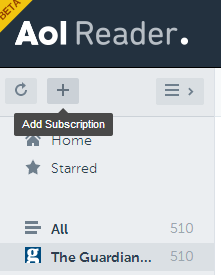
Bei der ersten Anmeldung kann ein Benutzer aufgefordert werden, neue Abonnements hinzuzufügen. Er kann dies über 3 einfache Wege tun,
- Feeds aus anderen Diensten wie Google Reader importieren
- Feeds manuell hinzufügen oder
- Durchsuchen der von AOL vorgeschlagenen Kategorien
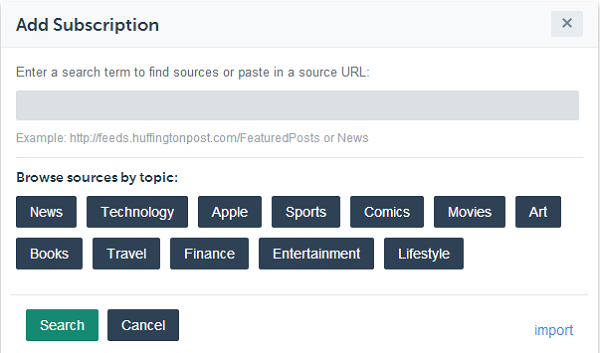
Wenn Sie die von AOL vorgeschlagenen Kategorien durchsuchen, wählen Sie einfach eine Kategorie Ihrer Wahl; wählen Sie die gewünschte Website aus der Liste aus, indem Sie auf den Link darunter klicken.
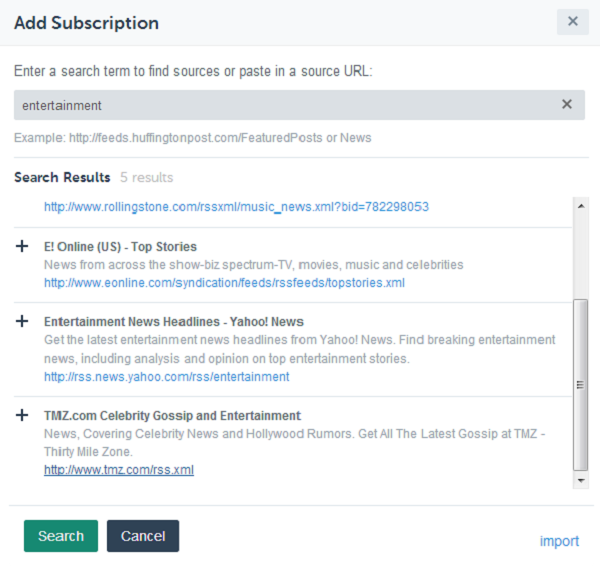
Benennen Sie dann die Quelle und klicken Sie auf die Schaltfläche’Abonnieren’. Die Kategorie wird sofort in den linken Bereich des Readers eingefügt.
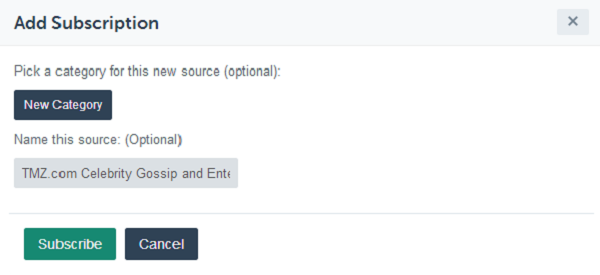
Wenn Sie beobachten, enthält die linke Navigationsleiste alle Ihre RSS-Feeds und ein Hauptfenster daneben (rechts) zeigt eine Vorschau aller Ihrer Inhalte. Auf der linken Seite des Hauptfensters finden Sie den Namen des Verlags, den Titel eines Artikels und einige Worte Beschreibung nach dem Titel
.
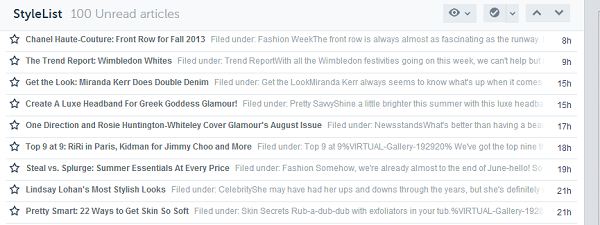
Sobald Sie eine der oben genannten Methoden abonniert haben, werden verschiedene Layouts für Sie sichtbar. Natürlich haben Sie die Möglichkeit, den Anzeigemodus in einen beliebigen Modus zu ändern. Traditionell hat sie
- Listenansicht – Zeigt/zeigt Überschriften in einer Liste an
- Kartenansicht – Bietet eine komfortablere Ansicht zum Lesen in mehreren Spalten
- Vollansicht – Gibt einen vollständigen Überblick über einen Artikel.
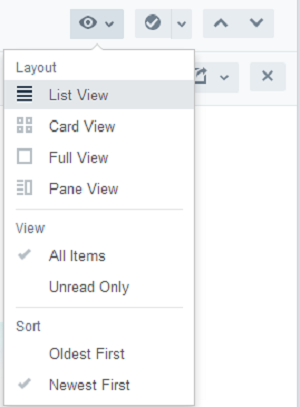
Schauen Sie sich hier die Kartenansicht an!

Alles in allem ist kein RSS-Reader ohne Tastaturkürzel komplett. Als solche können Sie Dutzende von Tastaturkürzeln finden, die von AOL Reader unterstützt werden. Hier sind einige.
- a Abonnement hinzufügen
- s Stern Artikel
- t Anhänger Artikel
- v Originalinhalt ansehen
- m Artikel als gelesen/ungelesen markieren
- r Auffrischungsliste
- = Vergrößerung erhöhen.
- – Vergrößerung verringern.
- Cursor nach oben+Leertaste voriges Element oder Seite.
- Cursor nach oben+n oder p nächstes oder vorheriges Abonnement.
- Cursor nach oben+x Ordner erweitern
- Cursor nach oben+o Abo/Ordner öffnen
- g+h Sprung nach Hause.
- g+a Zu allen Positionen springen.
- g+s Zu den markierten Elementen springen.
Insgesamt sollten Nutzer, die mit Google Reader vertraut sind, AOL Reader einfach zu bedienen finden. Es bietet sicher schnelles Scannen und einfache Organisation Ihrer RSS-Feeds
EMPFOHLEN: Klicken Sie hier, um Windows-Fehler zu beheben und die Systemleistung zu optimieren
